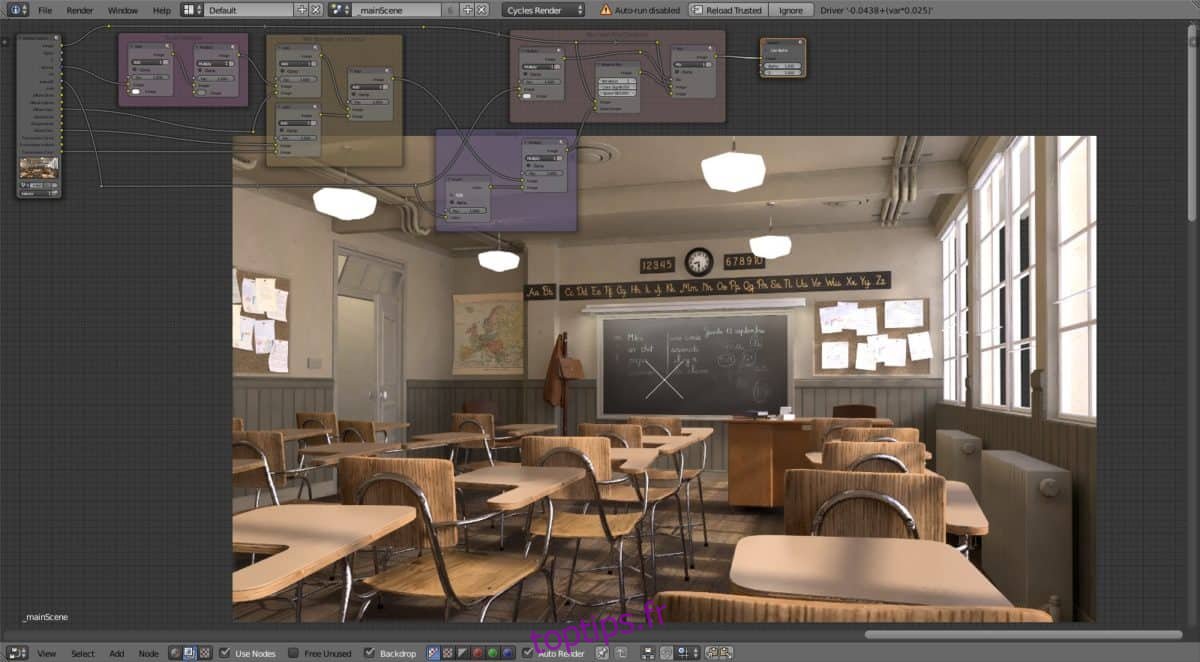Blender est le principal outil de modélisation 3D gratuit sur Linux. Il est très avancé et peut être utilisé pour tout, du développement de jeux vidéo, des films, ainsi que des projets d’animation de base.
L’application Blender est un projet open-source, elle bénéficie donc d’un support étendu sur toutes les distributions Linux modernes, comme Ubuntu, Debian, Arch Linux, Fedora et OpenSUSE. De plus, Blender est disponible pour l’installation dans les formats de package Flatpak et Snap. Suivez ce guide pour savoir comment installer Blender sur votre système Linux.
Table des matières
Instructions d’installation d’Ubuntu
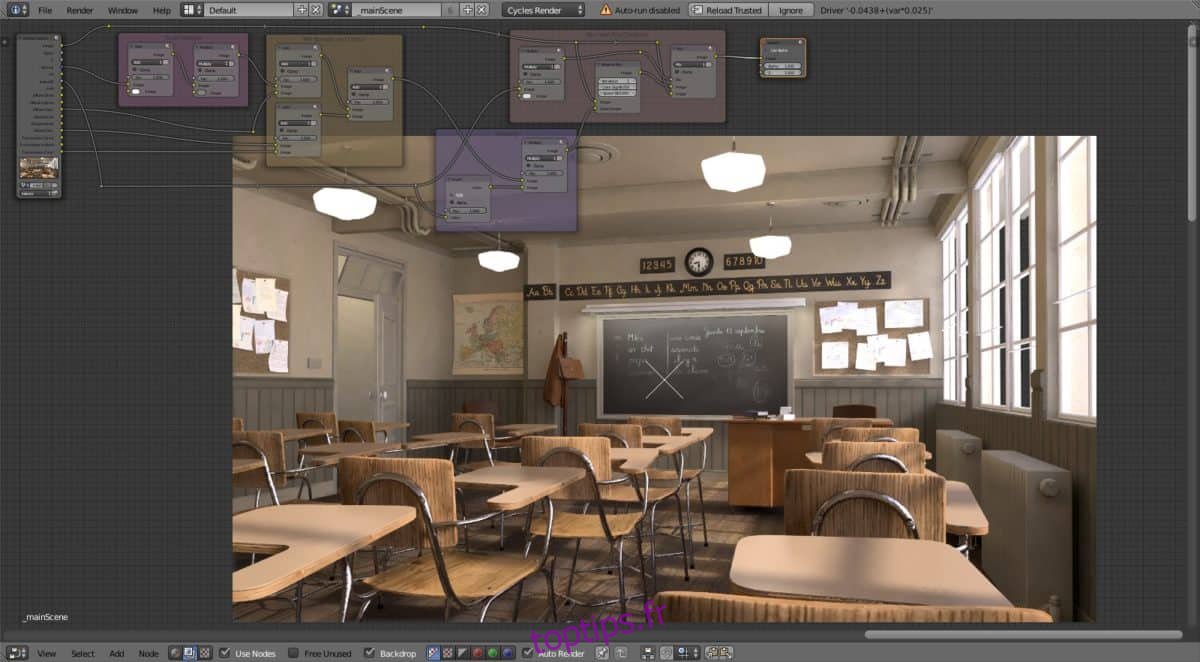
Sur Ubuntu Linux, l’application Blender peut facilement être configurée via les référentiels logiciels intégrés au système. Cependant, si vous voulez le dernier et le meilleur, il est fortement recommandé de l’installer via un PPA. Pour activer Blender PPA, ouvrez une fenêtre de terminal en appuyant sur Ctrl + Alt + T ou Ctrl + Maj + T et entrez la commande ci-dessous.
sudo add-apt-repository ppa:thomas-schiex/blender
Après avoir ajouté le Blender PPA à votre PC Linux Ubuntu, vous devez exécuter la commande de mise à jour pour vous assurer que les sources logicielles d’Ubuntu sont actualisées.
sudo apt update
Après la commande de mise à jour, installez l’application Blender sur Ubuntu avec la commande apt install.
sudo apt install blender
Instructions d’installation de Debian
Debian Linux propose l’application Blender dans le référentiel de logiciels «principal» pour la plupart des versions du système d’exploitation. Pour installer Blender sur votre PC Debian Linux, ouvrez une fenêtre de terminal avec Ctrl + Alt + T ou Ctrl + Maj + T. À partir de là, utilisez la commande ci-dessous pour faire fonctionner l’application.
sudo apt-get install blender
Il convient de noter que bien que Blender soit facilement disponible pour tous les utilisateurs de Debian Linux, l’application est obsolète en raison de la nature de la manière dont le système d’exploitation publie ses mises à jour logicielles. Si vous avez besoin d’une version plus récente de Blender sur Debian, envisagez de suivre ce guide ici pour savoir comment activer les backports Debian. Vous pouvez également suivre les instructions Flatpak ou Snap plus loin dans ce guide.
Instructions d’installation d’Arch Linux
Pour utiliser Blender sur Arch Linux, vous devez activer le référentiel de logiciels «Communauté». Pour ce faire, ouvrez une fenêtre de terminal en appuyant sur Ctrl + Alt + T ou Ctrl + Maj + T sur le clavier. Ensuite, à partir de là, ouvrez votre fichier de configuration Pacman dans l’éditeur de texte Nano.
sudo nano -w /etc/pacman.conf
À l’aide de la flèche vers le bas du clavier, recherchez la section « Communauté » du fichier et supprimez le symbole # devant « Communauté ». Veillez également à supprimer le symbole # de toutes les lignes directement en dessous.
Une fois que vous avez apporté les modifications au fichier de configuration Pacman dans l’éditeur de texte Nano, il est temps d’enregistrer les modifications. Pour enregistrer, appuyez sur Ctrl + O sur le clavier et appuyez sur la touche Entrée. Ensuite, fermez l’éditeur de texte Nano en appuyant sur Ctrl + X.
Après avoir enregistré les modifications apportées au fichier de configuration Pacman, utilisez le gestionnaire de paquets Arch pour resynchroniser les sources du logiciel, de sorte que «Communauté» soit accessible.
sudo pacman -Syy
Enfin, installez l’application Blender sur votre PC Arch Linux avec la commande suivante.
sudo pacman -S blender
Instructions d’installation de Fedora

Les utilisateurs de Fedora Linux peuvent mettre la main sur une version relativement récente de l’application Blender via le référentiel de logiciels «Fedora». Pour installer Blender sur votre PC Linux Fedora, ouvrez une fenêtre de terminal en appuyant sur Ctrl + Alt + T ou Ctrl + Maj + T sur le clavier. Ensuite, à partir de là, utilisez la commande de gestion des packages Dnf ci-dessous pour installer l’application sur le système.
sudo dnf install blender -y
Instructions d’installation d’OpenSUSE
Chaque version d’OpenSUSE Linux a l’application Blender disponible dans le référentiel de logiciels «Oss all». Pour installer l’application Blender sur votre PC Linux OpenSUSE, commencez par lancer une fenêtre de terminal avec Ctrl + Alt + T ou Ctrl + Shift + T.Ensuite, avec la fenêtre de terminal ouverte, utilisez le gestionnaire de paquets Zypper pour installer Blender.
sudo zypper install blender
Blender fonctionne plutôt bien sur OpenSUSE Linux. Cela dit, le système d’exploitation est assez obsolète, comparé à beaucoup d’autres distributions Linux. Si vous souhaitez une version plus récente de Blender sur votre PC OpenSUSE, envisagez plutôt de suivre les instructions Snap ou Flatpak.
Instructions d’installation du package Snap
L’application de modélisation Blender 3D est disponible pour l’installation via le magasin Snap. Donc, si vous exécutez un système d’exploitation Linux prenant en charge Snap, faire fonctionner Blender est un processus rapide et indolore.
Pour installer Blender via Snap, ouvrez une fenêtre de terminal et exécutez la commande d’installation ci-dessous pour le démarrer. Ou, lancez l’application Snap Store, recherchez «Blender» et cliquez sur le bouton bleu «installer».
Remarque: pour utiliser les packages Snap sous Linux, vous devez activer Snapd. Pour savoir comment procéder, cliquez ici.
sudo snap install blender
Instructions d’installation Flatpak
Blender peut être installé en tant que Flatpak, ce qui signifie que si vous rencontrez des problèmes pour faire fonctionner l’application via le référentiel de logiciels de votre système d’exploitation Linux, vous pourrez toujours utiliser le programme.
Pour configurer Blender via Flatpak sous Linux, ouvrez une fenêtre de terminal et entrez les commandes ci-dessous.
Remarque: les programmes Flatpak nécessitent le runtime Flatpak. Avant d’essayer d’installer Blender, suivez notre guide pour savoir comment activer Flatpak sur votre système.
flatpak remote-add --if-not-exists flathub https://flathub.org/repo/flathub.flatpakrepo flatpak install flathub org.blender.Blender